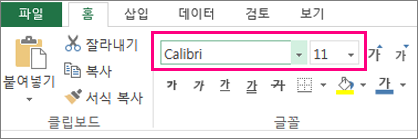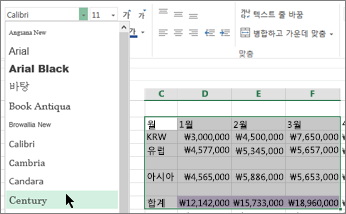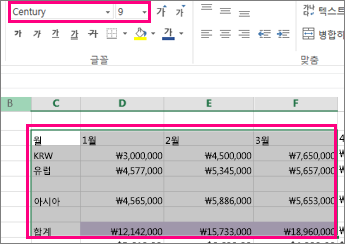참고: 웹용 Excel 에서 전체 통합 문서의 기본 글꼴을 변경할 수는 없지만 워크시트의 글꼴 스타일 및 크기는 변경할 수 있습니다.
워크시트에 데이터를 입력 하면 Excel에서 size11에 맑은 고딕 글꼴 스타일이 사용 되지만 다른 글꼴 스타일 또는 크기를 원한다 면 다음과 같이 변경할 수 있습니다.
-
서식을 지정할 텍스트 또는 숫자가 있는 셀 또는 셀 범위를 선택 합니다.
-
글꼴 옆에 있는 화살표를 클릭 하 고 다른 글꼴을 선택 합니다.
-
글꼴 크기를 변경 하려면 기본 글꼴 크기 옆의 화살표를 클릭 하 고 원하는 크기를 선택 합니다.
아래 예제에서는 글꼴 스타일을 세기 와 크기를 9로 변경 했습니다.
팁: 새로 서식이 지정 된 셀 범위 밖에 있는 셀에 추가한 데이터는 기본 스타일 및 크기로 표시 되며 위의 단계를 반복 하 여 서식을 지정 해야 합니다. 빈 셀을 선택 하 고 데이터를 입력 하기 전에 서식을 적용할 수도 있습니다.
셀에 텍스트를 배치하는 방법을 변경할 수도 있습니다.